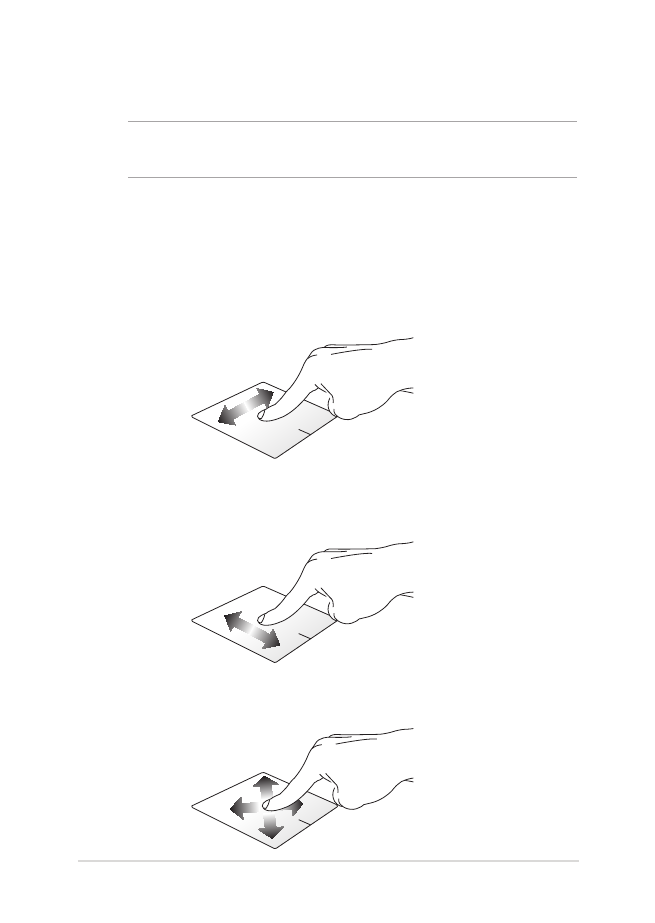
タッチパッドの操作
注: ご使用のアプリによっては、以下で紹介する操作に対応していな
い場合があります。
ポインターの移動
タッチパッド上をタップした後でそのまま指をスライドすると、画面
上のポインターを移動することができます。
水平にスライド
垂直にスライド
対角線上にスライド
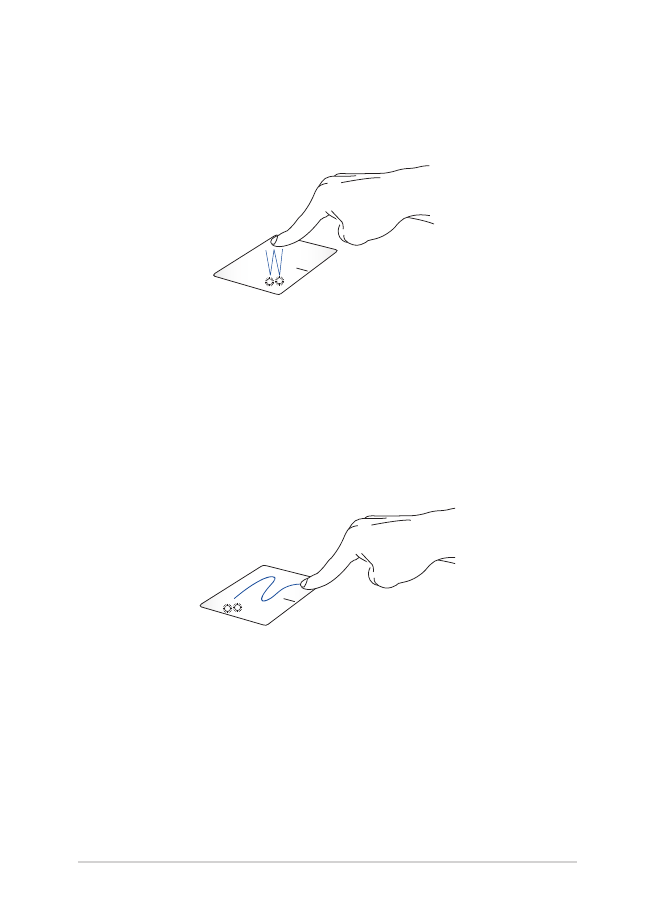
32
ノートパソコン ユーザーマニュアル
指1本での操作
タップ/ダブルタップ
•
アプリをタップし選択します。
•
アプリをダブルタップし起動します。
ドラッグ&ドロップ
項目をダブルタップし、そのままスライドします。指先をタッチパッドか
ら離すと、ドロップされます。
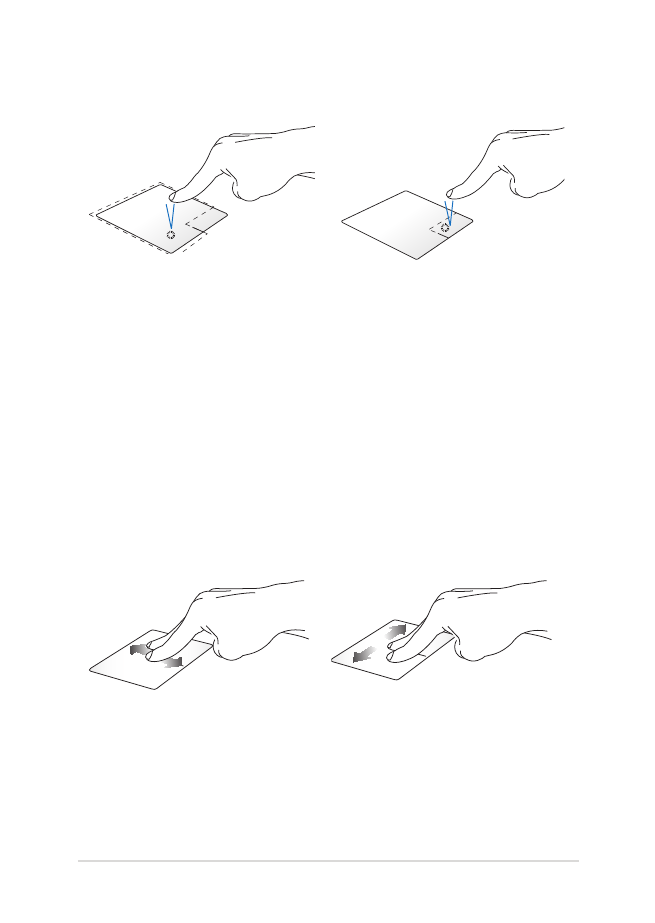
ノートパソコン ユーザーマニュアル
33
左クリック
右クリック
•
アプリをクリックし選択し
ます。
•
アプリをダブルクリックし
起動します。
このボタンを使用して、右クリック
メニューを開きます。
指2本での操作
指2本でのスクロール(上下)
指2本でのスクロール(左右)
指2本を上下になぞると、ウインド
ウが上下にスクロールします。
指2本で左右になぞると、ウインド
ウが左右にスクロールします。

34
ノートパソコン ユーザーマニュアル
ドラッグ&ドロップ
項目を選択し、クリックしたままにします。もう1本の指でタッチパッド
を目的の方向にスライドすると、項目を別の場所に移動することがで
きます。
ズームアウト
ズームイン
2本の指先の間隔を狭めることで
ズームアウトが可能です。
2本の指先の間隔を広げることで
ズームインが可能です。
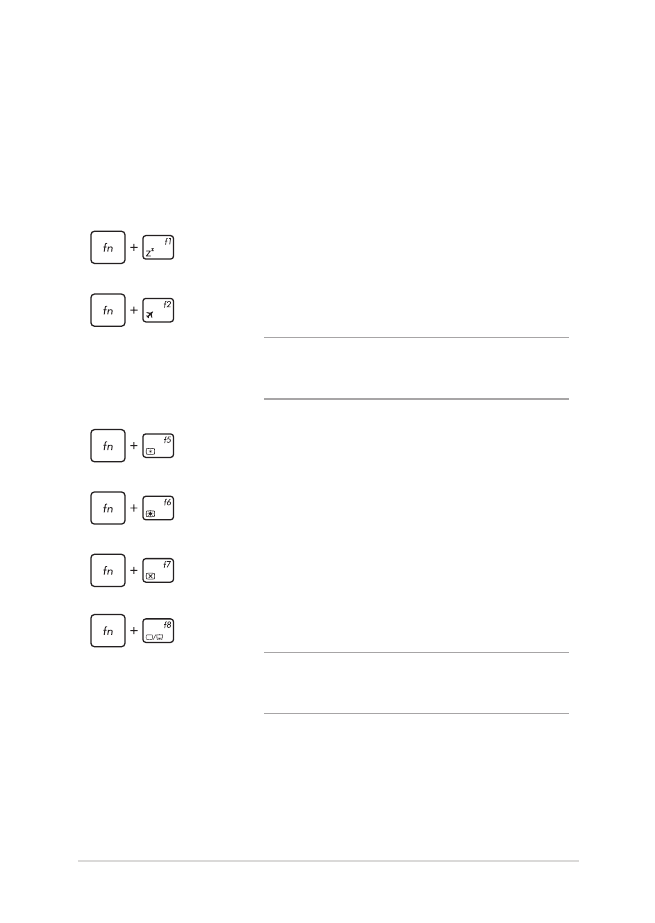
ノートパソコン ユーザーマニュアル
35
ホットキー
ホットキーについて説明します。コマンドは、Function キー <Fn>を押しな
がら、コマンドが表記されたキーを押して実行します。